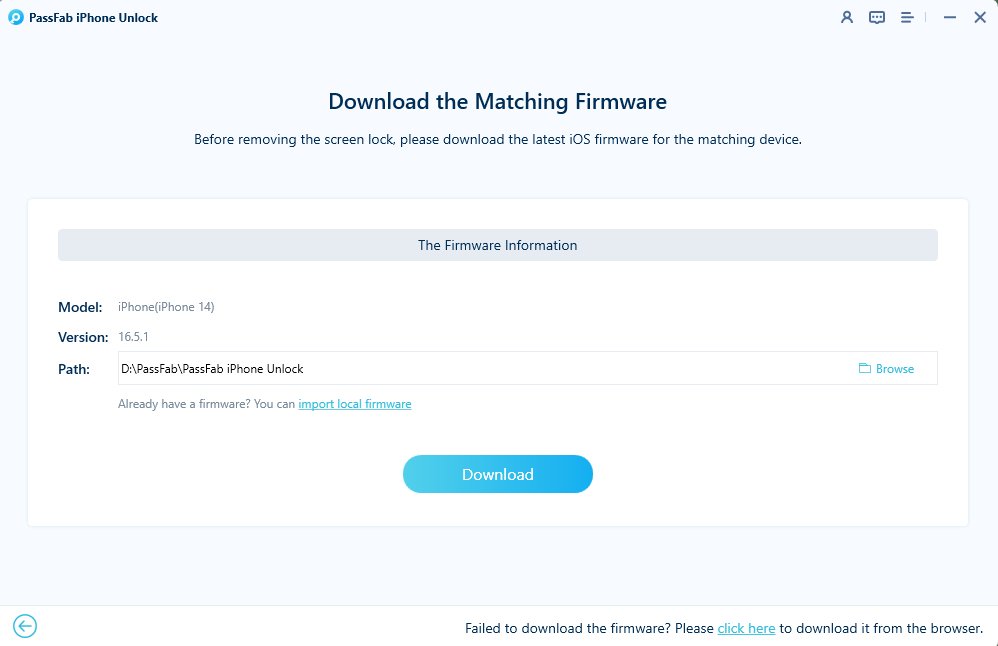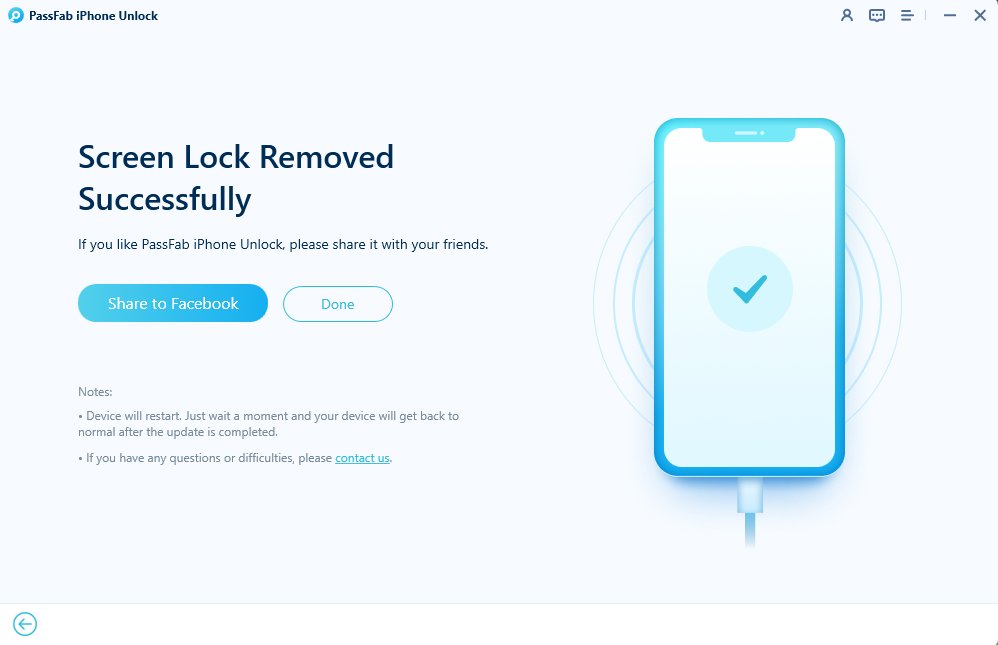Se você possui um iPhone antigo cujo código de acesso você não lembra mais, existe uma chance de que você possa desbloqueá-lo pela chamada de emergência. Sim, você ouviu certo. Vamos ver como a chamada de emergência funciona abaixo.
Embora esse truque de como ignorar a tela de bloqueio do iPhone pela chamada de emergência não funcione nas versões mais recentes do iOS, também fornecemos outras maneiras viáveis de desbloquear o iPhone sem o código de acesso.
Parte 1: Como Desbloquear o iPhone pela Chamada de Emergência [Apenas iOS 6]
Vamos mostrar como desbloquear o iPhone pela chamada de emergência. Quanto a desbloquear qualquer senha de telefone pela chamada de emergência no iPhone, a resposta é não, pois isso só funciona para iPhones com iOS 6.1. E depois de desbloquear, você só terá acesso aos aplicativos de Fotos, Discagem e Contatos. Se tentar usar qualquer outra coisa, será levado de volta à tela de bloqueio.
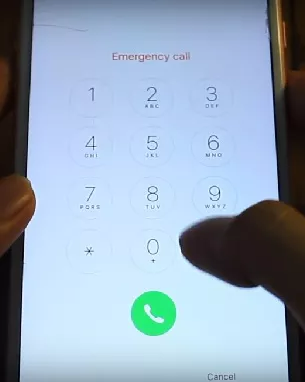
De qualquer forma, se você quiser saber esse truque da chamada de emergência, veja como funciona abaixo:
- Na tela de bloqueio do seu iPhone, insira a senha incorreta e toque em "Cancelar".
- Insira a senha incorreta novamente. Desta vez, toque em "Chamada de Emergência".
- Pressione e segure o botão de energia até que o controle deslizante de desligar seja exibido. Toque em "Cancelar".
- No discador de emergência, digite um número de emergência como 112 ou 911.
- Toque em "Ligar" e depois cancele imediatamente. Em seguida, pressione o botão de energia para desligar a tela.
- Em seguida, ligue a tela usando o botão de início ou de energia. Em seguida, deslize para desbloquear.
- Pressione e segure o botão de energia por cerca de 3 segundos. Toque em "Chamada de Emergência" antes que o controle deslizante de desligar apareça.
- Seu iPhone deve estar desbloqueado agora. Mas lembre-se novamente, isso só funciona no iOS 6.
Parte 2: Como Desbloquear o iPhone sem Código de Acesso [Todas as Versões do iOS]
Agora, a maioria dos usuários de iPhone possui iPhones com versões mais recentes do iOS, como iOS 13/14/15/16 e iOS 17. Você pode estar desapontado por descobrir que o truque da chamada de emergência não funciona para você. Então, como ignorar a tela de bloqueio do iOS sem código de acesso? Temos uma solução que funciona para todas as versões do iOS: PassFab iPhone Unlock. Se você não se lembra do código de acesso do seu iPhone, siga os passos abaixo para recuperar o acesso ao seu iPhone.
Baixe o PassFab iPhone Unlock em seu computador. Execute o programa e clique em Iniciar.

Conecte o seu iPhone ao computador usando um cabo lightning. Em seguida, clique em Próximo. Se o PassFab iPhone Unlock não detectar automaticamente o seu iPhone, coloque-o no modo de recuperação para que ele seja detectado.

Após a detecção bem-sucedida, faça o download do pacote de firmware relevante. Clique em Download.

Assim que o download terminar, clique em Iniciar Remoção para remover o código de acesso.

O processo levará alguns minutos para ser concluído. Você verá que a tela de bloqueio é ignorada em seguida.

Parte 3: Como Desbloquear o iPhone na Tela de Bloqueio [iOS 15.2 e Versões Posteriores]
A chamada de emergência não é a única opção fornecida na tela de bloqueio do iOS 15.2 e versões posteriores. Você também verá a opção "Apagar iPhone". Portanto, em vez de desbloquear o iPhone pela chamada de emergência, você pode apagar o iPhone diretamente sem código de acesso. No entanto, lembre-se de que você precisa saber a senha do ID Apple deste iPhone, que está conectado à rede.
- Digite várias vezes a senha incorreta para que o seu iPhone entre na tela de iPhone indisponível ou bloqueio de segurança.

- No canto inferior direito, toque na opção "Apagar iPhone".
- Confirme o processo de apagamento tocando em "Apagar iPhone" novamente.
- Insira a senha do ID Apple. O iPhone será redefinido e você poderá usar o iPhone novamente.

Conclusão
Quando alguém perguntar como ignorar a tela de bloqueio do iPhone pela chamada de emergência, você pode ficar um pouco chocado a princípio. Mas aqui você descobrirá que esse método só funciona no antigo iOS 6.1. Se você quiser desbloquear o iPhone sem código de acesso para outras versões antigas ou mais recentes do iOS, o PassFab iPhone Unlock será a melhor opção.